要在电脑上使用爱思助手,您首先需要访问爱思助手官方网站 (www.i4-cn.com),根据您的电脑系统(Windows或Mac)下载最新版的客户端。下载完成后,双击安装包并按照屏幕提示完成安装。最后,使用原装USB数据线将您的iPhone或iPad连接到电脑,在设备上解锁屏幕并点击“信任”此电脑,即可启动爱思助手,开始对您的苹果设备进行全方位的管理。 这份官方指南将为您提供从下载到高级使用的所有详细步骤,确保您能轻松上手。
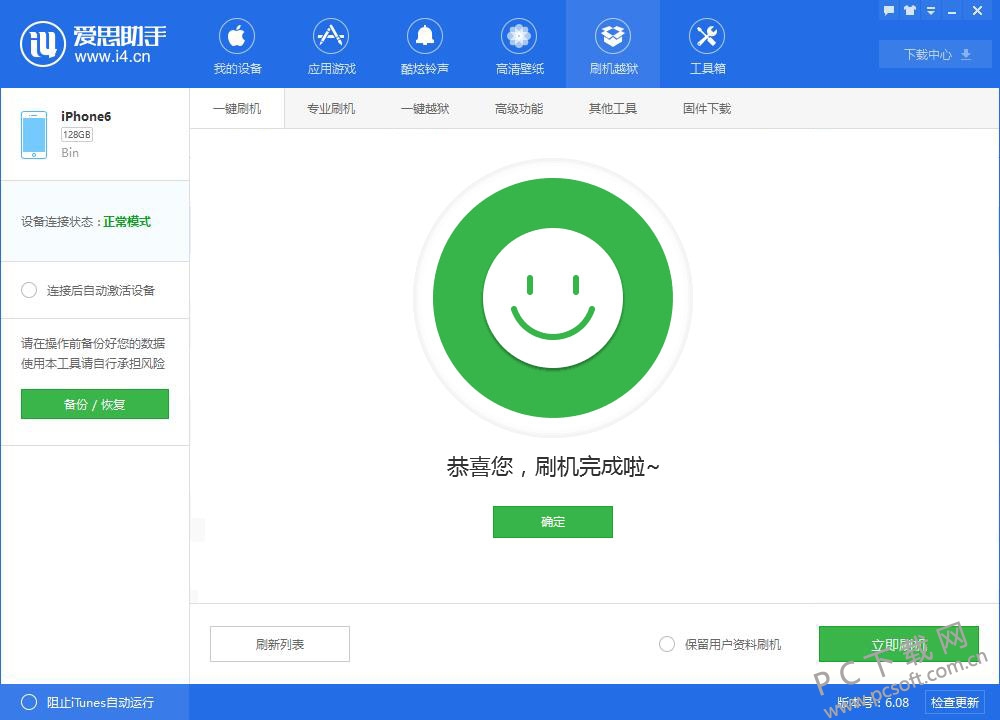
文章目录
- 为什么要在电脑上使用爱思助手?
- 分步指南:在电脑上下载并安装爱思助手
- 首次连接:如何将您的苹果设备与爱思助手配对
- 快速入门:玩转爱思助手电脑版的核心功能
- 常见问题 (FAQ) 与故障排除
- 总结:释放您苹果设备的全部潜力
为什么要在电脑上使用爱思助手?
虽然手机端可以完成许多日常操作,但爱思助手电脑版提供了一个功能更强大、操作更便捷的管理平台。当您需要处理大量文件、进行整机备份或执行系统级别的维护时,电脑的大屏幕、稳定连接和强大处理能力是手机无法比拟的。它不仅是iTunes的完美替代品,更在许多方面超越了它,为您带来无与伦比的设备管理体验。无论是批量导入旅行照片,还是为手机进行一次彻底的“大扫除”,电脑版爱思助手都是您的不二之选。
分步指南:在电脑上下载并安装爱思助手
整个过程非常简单,只需跟随以下三个步骤,即使是电脑新手也能在几分钟内完成安装,开启您的苹果设备管理之旅。
第一步:认准官方网站,安全下载
安全是第一位的。为了确保您下载的软件是纯净、无病毒的官方版本,请务必通过我们的官方网站 www.i4-cn.com 进行下载。避免使用任何第三方下载站或来源不明的链接,这可能导致您的设备和数据面临风险。在官网首页,您会清晰地看到“立即下载”按钮。
第二步:选择适合您电脑的版本 (Windows vs. macOS)
爱思助手完美兼容两大主流桌面操作系统。请根据您的电脑类型进行选择:
- Windows用户:点击为Windows设计的下载按钮,您将获得一个
.exe格式的安装文件。 - macOS用户:选择Mac版下载,您会得到一个
.dmg格式的磁盘映像文件。
我们的服务器经过优化,确保您能以最快的速度完成下载。
第三步:运行安装程序,轻松完成设置
下载完成后,找到文件并双击启动安装。安装过程非常直观:
- 打开安装包:双击您刚刚下载的
i4Tools_Setup.exe(Windows) 或i4Tools.dmg(Mac) 文件。 - 遵循向导:在Windows上,您只需点击“立即安装”或根据需要选择自定义安装路径,然后等待进度条走完即可。在Mac上,将爱思助手图标拖拽到“应用程序”文件夹中。
- 启动程序:安装成功后,桌面上会自动创建快捷方式。双击“爱思助手”图标,即可启动程序。
首次连接:如何将您的苹果设备与爱思助手配对
成功安装软件后,下一步就是让它与您的iPhone或iPad“认识”。首次连接需要一些简单的授权步骤,以确保连接的安全与稳定。
关键准备:USB数据线与驱动环境
为了保证数据传输的稳定性和速度,我们强烈建议您使用 苹果官方或MFi认证的USB数据线。劣质数据线可能会导致连接中断或无法识别设备。对于Windows用户,爱思助手会自动检测并安装苹果设备驱动;如果遇到问题,确保您的电脑上安装了最新版的iTunes或相关的苹果驱动程序,这通常能解决绝大多数连接问题。
核心操作:在您的设备上“信任”此电脑
这是至关重要的一步。当您首次将iPhone或iPad连接到一台新电脑时,iOS系统会出于安全考虑弹出一个提示框。您需要:
- 解锁您的设备:确保您的iPhone或iPad处于解锁状态。
- 点击“信任”:在设备屏幕上弹出的“要信任此电脑吗?”提示中,点击“信任”按钮。
- (可选) 输入密码:根据提示,输入您的设备锁屏密码以确认操作。
只有完成这一步,电脑上的爱思助手才能获得访问您设备数据的权限。
验证成功:查看设备信息界面
一旦连接成功,爱思助手的主界面将立刻显示您设备的详细信息,包括设备型号、系统版本、电池寿命、序列号等。看到这个界面,就意味着您已经成功将设备与电脑连接,可以开始进行各种管理操作了。
快速入门:玩转爱思助手电脑版的核心功能
连接成功后,一个全新的苹果设备管理世界向您敞开。让我们快速了解几个最常用也最强大的核心功能。
一目了然:全面查看您的设备信息
主界面的“我的设备”标签页是您的设备仪表盘。在这里,您可以查看比手机“关于本机”更详细的信息,例如精确的充电次数、电池健康度、硬盘容量使用详情,甚至可以一键进行验机,判断设备是否存在更换零件等情况,是了解您设备健康状况的最佳窗口。
媒体管理:如何轻松导入和导出照片、视频
告别iTunes复杂的同步逻辑,爱思助手让媒体文件管理变得像操作U盘一样简单。通过左侧菜单栏进入“照片”或“音乐”、“视频”管理界面,您可以轻松实现文件的双向传输。
| 操作类型 | 步骤说明 | 小贴士 |
|---|---|---|
| 导出照片到电脑 | 1. 选择左侧“照片”菜单。 2. 勾选您想要导出的照片或整个相簿。 3. 点击顶部的“导出”按钮。 4. 选择电脑上的保存位置,点击确定。 |
支持按年份、类型分类查看,方便快速定位。 |
| 导入照片到手机 | 1. 选择左侧“照片”菜单。 2. 点击顶部的“导入”按钮。 3. 从电脑中选择您想要导入的照片或文件夹。 4. 爱思助手会自动将其传入设备相册。 |
导入的视频和照片会存放在手机相册中,方便随时查看。 |
数据堡垒:一键备份与恢复您的宝贵资料
定期备份是防止数据丢失的最佳习惯。爱思助手提供比iCloud更灵活、比iTunes更快速的备份方案。在“工具箱”中找到“备份/恢复数据”功能,您可以选择“全备份”来创建一个包含设备所有数据的完整镜像。当您更换新手机或需要恢复数据时,同样可以使用“全恢复”功能,将数据精准地还原到设备上,省时省力。
探索更多:应用、铃声、固件刷机等高级功能
爱思助手的功能远不止于此。您可以:
- 应用管理:批量安装、卸载应用,甚至可以下载部分已在App Store下架的应用。
- 铃声制作:通过“工具箱”中的“制作铃声”功能,将任何您喜爱的歌曲轻松制作成个性化来电铃声。
- 固件刷机:为高级用户提供一键刷机功能,支持查询SHSH、升降级iOS系统(在苹果开放验证的情况下),是玩机爱好者的得力助手。
常见问题 (FAQ) 与故障排除
我们整理了一些用户在使用电脑导爱思助手时最常遇到的问题,并提供官方解决方案。
问题一:爱思助手连接不上或无法识别我的设备怎么办?
这通常是连接或驱动问题。请按以下顺序排查:
1. 检查硬件:更换USB端口或使用另一根苹果原装数据线。
2. 重新信任:在手机的“设置” > “通用” > “传输或还原iPhone” > “还原” > “还原位置与隐私”后,重新连接电脑并点击“信任”。
3. 修复驱动:在爱思助手工具箱中,有“修复驱动”功能,可以一键解决大部分Windows电脑的驱动问题。
4. 重启设备:重启您的iPhone/iPad和电脑,这能解决许多临时性软件冲突。
问题二:使用爱思助手管理手机数据安全吗?
非常安全。只要您是通过爱思助手官网 (www.i4-cn.com) 下载的软件,就可以完全放心。爱思助手的所有操作都在您的本地电脑和设备之间进行,不会上传您的任何个人隐私数据到服务器。我们致力于为用户提供一个安全、可靠的设备管理环境,这是我们品牌信誉的基石。
问题三:使用爱思助手需要越狱我的iPhone吗?
完全不需要。爱思助手的所有核心功能,包括设备管理、数据备份、照片导入导出、铃声制作等,均在不越狱的设备上完美运行。它是一款完全遵循苹果机制的绿色管理工具。当然,对于有越狱需求的用户,爱思助手也提供了一键越狱工具,但这属于高级可选功能,普通用户完全无需接触。
总结:释放您苹果设备的全部潜力
通过本篇详细的官方指南,相信您已经完全掌握了“怎么用电脑导爱思助手”的全部流程。从安全的下载安装,到稳定的设备连接,再到强大的功能使用,爱思助手电脑版是每一位苹果用户都值得拥有的管理神器。它简化了复杂的操作,提供了丰富的功能,让您真正成为自己设备的主人。现在就立即下载爱思助手,体验前所未有的便捷与强大吧!